Žiadny z týchto krokov nemá nič spoločné s kontrolou zrušenia prehliadača Chrome, ktorú nemožno vypnúť.
Ako opraviť Certifikát servera bol v prehliadači Chrome zrušený
Rôzne / / November 28, 2021
Certifikát opravného servera bol v chrome odvolaný (NET:: ERR_CERT_REVOKED): Hlavným problémom so zrušením certifikátu v prehliadači Chrome je, že klientskemu počítaču je blokované kontaktovanie serverov na zrušenie certifikátu na získanie certifikátu SSL webovej stránky. Na úspešné absolvovanie certifikačnej kontroly sa klientsky počítač musí pripojiť aspoň k jednému odvolaciemu serveru a ak sa v žiadnom prípade nepripojí, zobrazí sa chyba Certifikát servera bol v chrome zrušený.

Opravte dátum a čas, Ak sú hodiny vášho počítača nastavené na dátum alebo čas, ktorý je po uplynutí platnosti certifikátu webovej lokality, môžete zmeniť nastavenia hodín. Kliknite na dátum v pravom dolnom rohu pracovnej plochy počítača. Kliknite na „Zmeňte nastavenia dátumu a času“, čím otvoríte okno nastavenia dátumu a času.
Obsah
- Certifikát opravného servera bol v prehliadači Chrome odvolaný (NET:: ERR_CERT_REVOKED):
- Metóda 1: Spustite Microsoft Essentials
- Metóda 2: Spustite Anti-Malware z Malwarebytes
- Metóda 3: Resetujte TCP/IP a vyprázdnite DNS
- Metóda 4: Vypnite bezpečnostné varovanie
Certifikát opravného servera bol v prehliadači Chrome odvolaný (NET:: ERR_CERT_REVOKED):
Metóda 1: Spustite Microsoft Essentials
1. Stiahnite si Microsoft Essentials alebo Windows Defender.
2. Spustite počítač do núdzového režimu a spustite Microsoft Essentials alebo Windows Defender.

3. Ak chcete použiť zmeny, reštartujte.
4. Ak vyššie uvedené nepomôže Stiahnuť ▼ Bezpečnostný skener Microsoft.
5. Znova spustite systém v núdzovom režime a spustite Microsoft Safety Scanner.
Metóda 2: Spustite Anti-Malware z Malwarebytes
Môžete sa stretnúť s chybou certifikátu servera bol v prehliadači Chrome odvolaný z dôvodu napadnutia vášho systému vírusom alebo škodlivým softvérom. V dôsledku napadnutia vírusom alebo škodlivým softvérom sa môže súbor certifikátu poškodiť, v dôsledku čoho môže antivírusový program vo vašom systéme súbor certifikátu odstrániť. Takže musíte spustiť antivírusový softvér alebo to odporúčame spustiť Malwarebytes a nechajte ho skenovať váš systém, či neobsahuje škodlivé súbory.

Metóda 3: Resetujte TCP/IP a vyprázdnite DNS
1. Kliknite pravým tlačidlom myši na tlačidlo Windows a vyberte „Príkazový riadok (Admin).“

2. Napíšte toto do cmd:
netsh int ip reset c:\resetlog.txt
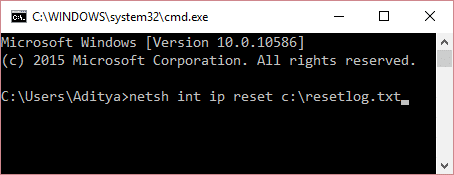
Poznámka: Ak nechcete zadať cestu k adresáru, zadajte tento príkaz: netsh int ip reset

3. Do cmd znova zadajte nasledovné:
ipconfig /release
ipconfig /flushdns
ipconfig /obnoviť

4. Nakoniec reštartujte počítač, aby ste použili zmeny.
Metóda 4: Vypnite bezpečnostné varovanie
1. Zadajte control vo Windows Search a potom kliknite na Ovládací panel z výsledku vyhľadávania.

2. V ovládacom paneli kliknite na „Sieť a internet“ a potom kliknite na „Centrum sietí a zdielania“.
Poznámka: Ak je „Zobraziť podľa“ nastavené na Veľké ikony potom môžete priamo kliknúť na Centrum sietí a zdielania.

3. Teraz kliknite na „možnosti internetu" pod Pozri tiež okenný panel.

4. Vyberte Karta Rozšírené a navigovať do Bezpečnostný podnadpis.
5. Zrušte začiarknutie “Skontrolujte zrušenie certifikátu vydavateľa“ a „Skontrolujte zrušenie certifikátu servera" možnosti.
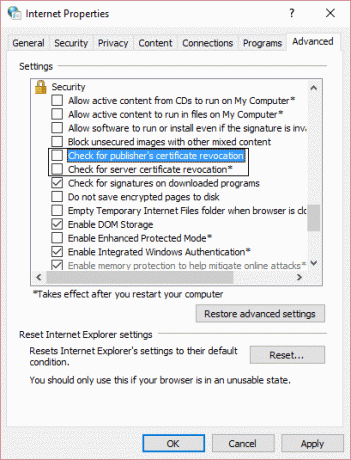
6. Reštartujte počítač, aby ste uložili zmeny.
Odporúča sa pre vás:
- Ako opraviť poškodenú SD kartu alebo USB flash disk
- Opravte chybu ERR_TUNNEL_CONNECTION_FAILED v prehliadači Google Chrome
- Opravte kód chyby 0x80070002 Systém nemôže nájsť zadaný súbor
- Ako opraviť zvukové služby nereagujú v systéme Windows 10
To je všetko, ak ste úspešne opravili Certifikát servera bol v prehliadači Chrome odvolaný (NET:: ERR_CERT_REVOKED). Ak máte stále nejaké otázky týkajúce sa tohto príspevku, neváhajte sa ich opýtať v komentároch. Pomôžte svojej rodine a priateľom zdieľaním tohto príspevku na sociálnej sieti.
- HľadajOdpovedzte
- JC
Fungovala mi iba metóda 4... ale oprava znižuje bezpečnosť môjho systému. Existuje hypotéza, prečo je tento posledný krok tým, ktorý funguje? Súvisí to s certifikátom na stránke/serveri, ku ktorému sa pokúšam dostať? (keďže je to moja stránka)
Vďaka.
Odpovedzte - jcorteg
Toto je riešenie, keď je problém na úrovni vyrovnávacej pamäte @ CERT:
Najlepšie
Odpovedzte - Chris
Ahoj,
Všetky tieto veci mi nefungovali, vyriešil som problém s nastavením v prehliadači Chrome – Ochrana osobných údajov a zabezpečenie a zrušte začiarknutie políčka Chrániť vás a vaše zariadenie pred nebezpečnými stránkami a potom som to znova skontroloval a môj problém sa vyriešil. Dúfam, že to pomôže.Odpovedzte - KP
@jcorteg Toto riešenie fungovalo pre mňa.
V systéme Windows som spustil tento príkaz:
certutil -urlcache * zmazaťOdpovedzte - Pratheep
Ďakujem pekne KP
Odpovedzte
- Lenox James
Toto bude fungovať
1) Prejdite na zobrazenie miestnych služieb
2) Vypnite Visual Discovery
3) Užite siOdpovedzte - Mohammad AbedAlrazeq
Ahoj
skúste to
open run a type
certutil -urlcache * zmazať
interOdpovedzte


